Bilgisayar yapılandırmasını kolay ve hızlı bir şekilde nasıl görüntüleyebilirsiniz?

Bilgisayarınızın yapılandırmasını görüntülemenin, dizüstü bilgisayarınızın yapılandırmasını görüntülemenin birçok yolu vardır.
Windows 11 Fotoğraflar uygulamasındaki Restyle Image, fotoğrafları tek bir tıklamayla çeşitli sanatsal stillere dönüştürmenizi sağlayan bir yapay zeka özelliğidir. Bu özellik, PC Copilot+'ta bulunan yapay zeka destekli araç setinin bir parçasıdır ve doğrudan Fotoğraflar uygulamasında fotoğraf düzenleme deneyimini geliştirir. İşte Windows 11 Fotoğraflar'da fotoğrafların sanat eserlerine nasıl dönüştürüleceği.
Fotoğraflar Windows 11'de Restyle Image nasıl kullanılır
Adım 1:
Fotoğrafınızı bilgisayarınızdaki Fotoğraflar uygulamasını kullanarak açın ve ardından Fotoğraflarla Düzenle'ye tıklayarak görüntüyü düzenleyin. Daha sonra aşağıda gösterildiği gibi Restyle Image (Görüntüyü Yeniden Şekillendir) simgesine tıklayın ve seçebileceğiniz diğer sanat fotoğrafı stil seçeneklerini göreceksiniz.
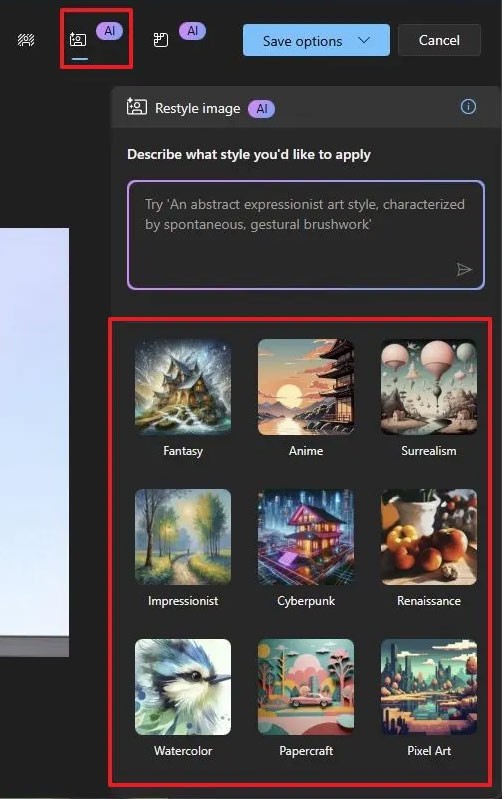
Adım 2:
Fotoğrafınız için sanatsal stili seçtikten sonra, kaydırıcı aracılığıyla AI tarafından oluşturulan sanat fotoğrafının yaratıcılık seviyesini ayarlamaya devam edebilirsiniz.
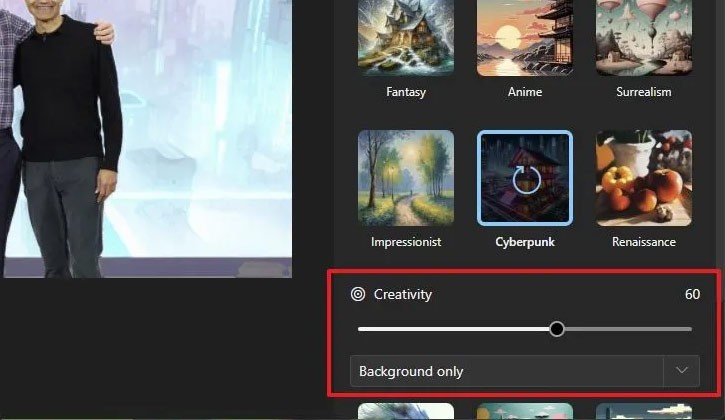
Adım 3:
Veya sanat fotoğrafı için oluşturmak istediğiniz fotoğraf açıklamasını girebilir , ardından gönder simgesine basarak AI sanat fotoğrafını oluşturma işlemine devam edebilirsiniz.
Sonuç olarak kullanıcılar, Windows 11'deki Restyle Image özelliğiyle oluşturulan yapay zeka destekli çizimlere de kavuşuyor.
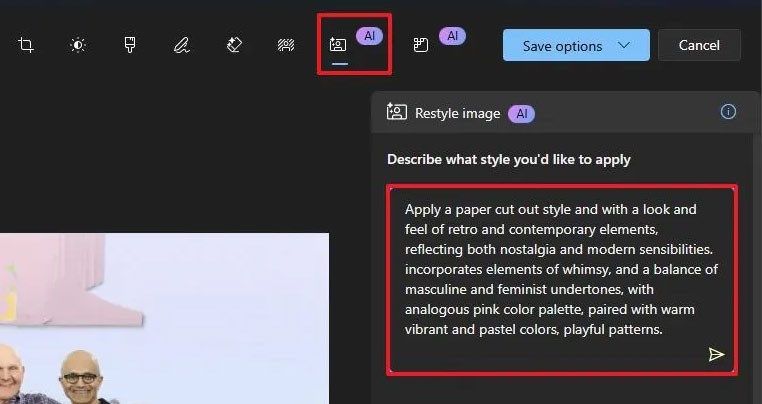
Bilgisayarınızın yapılandırmasını görüntülemenin, dizüstü bilgisayarınızın yapılandırmasını görüntülemenin birçok yolu vardır.
Fn fonksiyon tuşları bazı donanım özelliklerini daha hızlı ve kolay bir şekilde kontrol etmenizi sağlar.
Bu yerinde olmayan gösterge genellikle BitLocker şifrelemesinin devre dışı bırakıldığı, bir güncellemenin yeniden başlatma gerektirdiği veya bir aygıt yazılımı yükseltmesinin beklendiği anlamına gelir.
Windows 10'da Bilgisayar Özellikleri'ni (veya Sistem Özellikleri'ni) açmak için aşağıdaki 6 yöntemden birini kullanabilirsiniz.
Misafir Wi-Fi ağınızı düzgün bir şekilde kilitlediğiniz takdirde, başka hiçbir bilgi paylaşmadan İnternet bağlantınızı tüm ziyaretçilerinizle paylaşabilirsiniz.
Bu yazımızda WebTech360 sizlere Windows 11'de güvenlik duvarını nasıl kapatacağınızı anlatacak.
Bilgisayarınızı ilk aldığınızda saniyeler içinde açılıyor ve rüya gibi çalışıyordu. Ancak zamanla işler değişti.
Bu belge .tmp dosyalarının nasıl silineceğiyle ilgilidir, internet geçmişinizi veya tarayıcı önbelleğinizi nasıl temizleyeceğinizle ilgili değildir.
Performansı optimize etmek, pil tasarrufu yapmak ve RAM tüketimini azaltmak için Windows 11 arka plan uygulamalarını kapatabilirsiniz.
VPN kurulumu Windows 11 bilgisayarınızın daha güvenli kalmasına yardımcı olacaktır.
Windows, bilgisayarınızın arayüzünü özelleştirmek, konforu artırmak ve hatta her şeyi tamamen eller serbest olarak çalıştırmak için ideal olan bir dizi kullanışlı erişilebilirlik seçeneği sunar.
Microsoft, Windows 10'a Ayarlar adlı yeni bir uygulama entegre etti. Bu Ayarlar uygulaması, Microsoft tarafından klasik Denetim Masası uygulamasının yerini almak üzere oluşturulan bir Metro uygulamasıdır.
Sistemdeki büyük klasörler, sistem alanının çoğunu tüketen suçlulardan biridir. Sildikten sonra oluşturduğunuz birçok klasör, bir süre sonra geri gelecektir. Belki de bunlar, silmeye çalıştığınız gereksiz klasörlerdir.
İnternet servis sağlayıcınız tarafından sağlanan varsayılan DNS sunucusu yavaş, güvensiz veya güvenilmez görünüyorsa, kullanmak zorunda değilsiniz. Windows 11 bilgisayarınızda DNS sunucusu ayarlarını nasıl değiştirebileceğiniz aşağıda açıklanmıştır.
GodeMode, Windows Ana Denetim Masası'nın kısayolu olarak adlandırılır. GodMode (veya Tanrı Modu), Windows işletim sisteminizdeki her şeyi ayarlamanıza ve erişmenize olanak tanıyan bir denetim masasıdır.













